
Tìm mật khẩu và mã khóa đã lưu trên iPhone
Tìm hiểu cách tìm và chỉnh sửa mật khẩu cũng như mã khóa đã lưu trên iPhone hoặc iPad.
Xem mật khẩu và mã khóa đã lưu trong ứng dụng Mật khẩu
Mở ứng dụng Mật khẩu.
Mở khóa bằng Face ID hoặc Touch ID hoặc nhập mật mã của bạn.
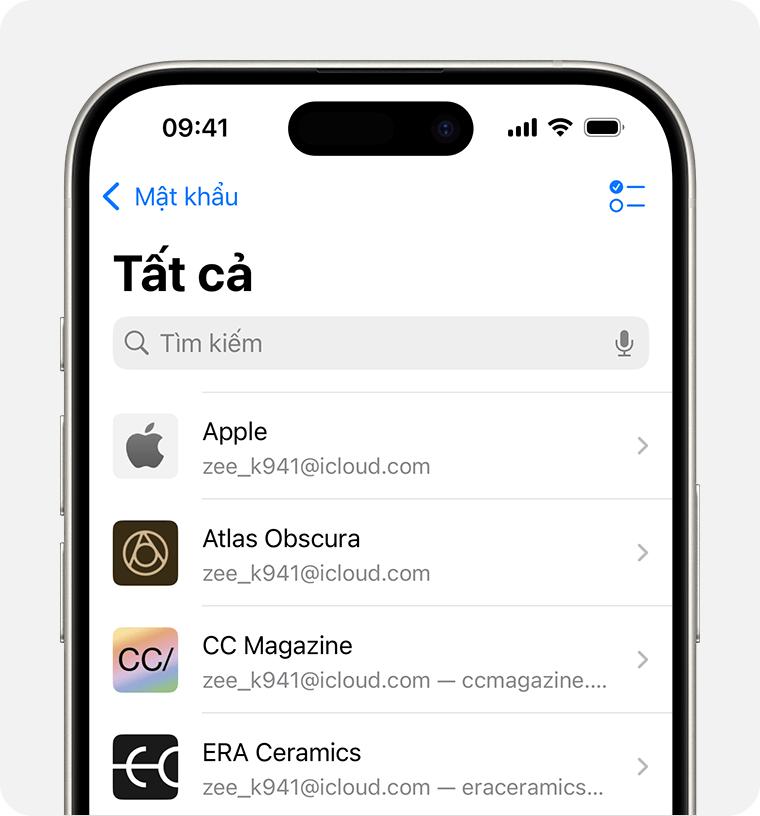
Để xem mật khẩu hoặc mã khóa, hãy chọn danh mục hoặc Nhóm được chia sẻ, sau đó chọn trang web hoặc ứng dụng.

Để cập nhật mật khẩu, hãy chạm vào Sửa, sau đó chạm vào Đổi mật khẩu.
Để xóa mật khẩu hoặc mã khóa, hãy chạm vào Sửa, rồi chạm vào Xóa mật khẩu hoặc Xóa mã khóa. Trong iOS 17 trở về trước, hãy chọn trang web hoặc ứng dụng, sau đó chạm vào Xóa mật khẩu hoặc Xóa mã khóa.
Xem mật khẩu và mã khóa đã lưu trong iOS 17 trở về trước
Chạm vào Cài đặt, sau đó cuộn xuống rồi chạm vào Mật khẩu.
Sử dụng Face ID hoặc Touch ID khi được nhắc, hoặc nhập mật mã của bạn.
Để xem mật khẩu hoặc mã khóa, hãy chọn một trang web hoặc ứng dụng.
Để cập nhật mật khẩu, hãy chạm vào Sửa.
Để xóa mật khẩu hoặc mã khóa, hãy chạm vào Xóa mật khẩu hoặc Xóa mã khóa.
Hỏi Siri để tìm mật khẩu đã lưu
Thu hút sự chú ý của Siri, sau đó nói những điều như "Hiển thị mật khẩu của tôi". Nếu bạn đang tìm kiếm mật khẩu cho một trang web hoặc ứng dụng cụ thể, hãy thử nói những điều như "Mật khẩu Hulu của tôi là gì?"
Nếu bạn không thể tìm thấy mật khẩu hoặc mã khóa đã lưu
Đảm bảo rằng bạn đang xem tất cả mật khẩu và mã khóa của mình. Trong ứng dụng Mật khẩu, hãy nhớ chọn Tất cả. Trong iOS 17 trở về trước, màn hình Cài đặt sẽ hiển thị Mật khẩu ở trên cùng, thay vì tên của Nhóm được chia sẻ hoặc Mật khẩu của tôi.
Kiểm tra mục Đã xóa gần đây: Trong ứng dụng Mật khẩu, hãy chạm vào Đã xóa. Trong iOS 17 trở về trước, hãy vào phần Cài đặt, cuộn xuống và chạm vào Mật khẩu. Sau đó chạm vào Đã xóa gần đây.
Nếu bạn có nhiều thiết bị Apple, hãy đảm bảo rằng Chuỗi khóa iCloud đã được bật.
Khi bạn di chuyển mật khẩu hoặc mã khóa vào Nhóm được chia sẻ, mật khẩu hoặc mã khóa đó chỉ hiển thị trên các thiết bị có phần mềm tương thích. Nếu không tìm thấy mật khẩu hoặc mã khóa đã lưu mà bạn đã chuyển sang nhóm được chia sẻ trên thiết bị khác, hãy đảm bảo rằng iPhone của bạn đang dùng iOS 17 trở lên.
Tìm mật khẩu Wi-Fi bạn đã lưu
Lưu mật khẩu và mã khóa trên các thiết bị của bạn bằng Chuỗi khóa iCloud
Chuỗi khóa iCloud giúp cập nhật mật khẩu, mã khóa và các thông tin bảo mật khác trên iPhone, iPad, máy Mac hoặc PC.
Tìm hiểu cách thiết lập Chuỗi khóa iCloud
Thiết lập Mật khẩu iCloud trên PC
Sử dụng tính năng Tự động điền để lưu trữ thông tin thẻ tín dụng
Tính năng Tự động điền tự động nhập những thông tin như chi tiết thẻ tín dụng bạn đã lưu trước đó, thông tin liên hệ từ ứng dụng Danh bạ, v.v.
Thiết lập và sử dụng tính năng Tự động điền trong Safari trên iPhone
Link nội dung: https://studyenglish.edu.vn/index.php/cach-xem-ma-iphone-a77055.html